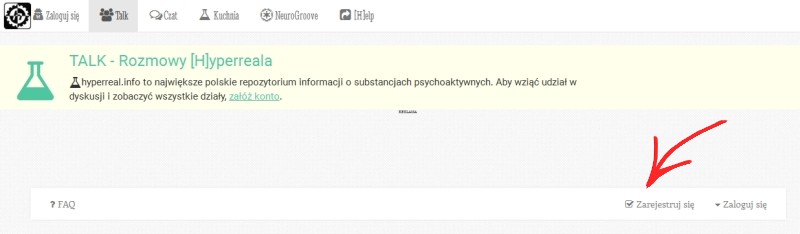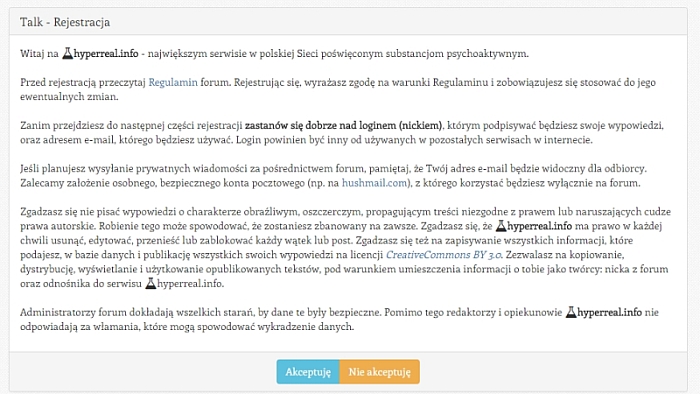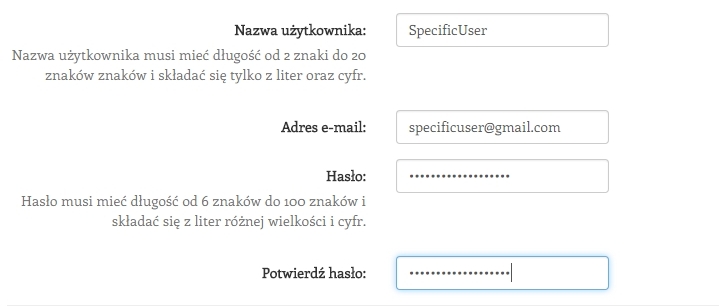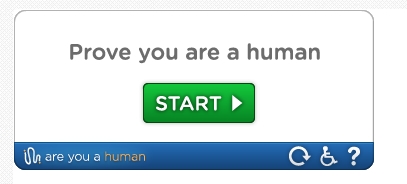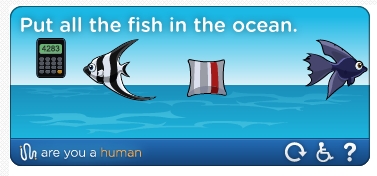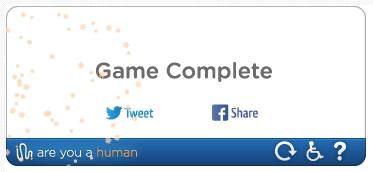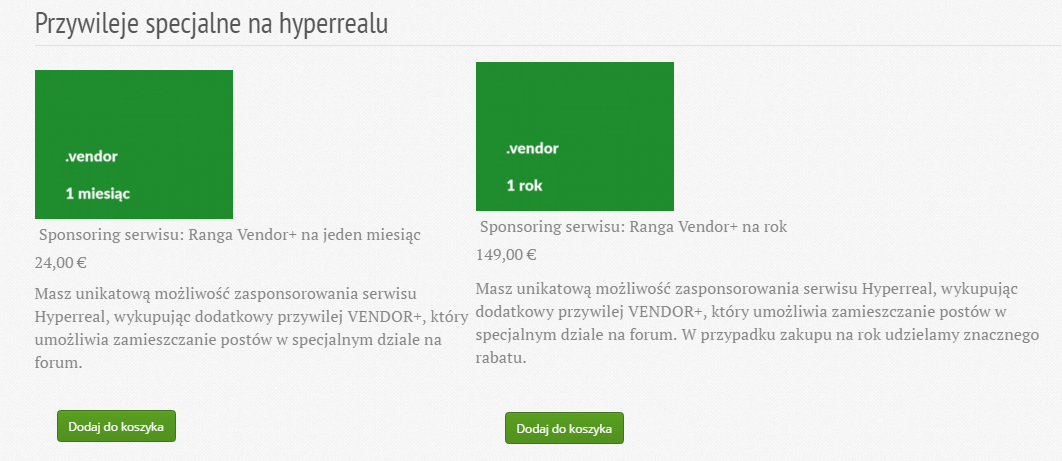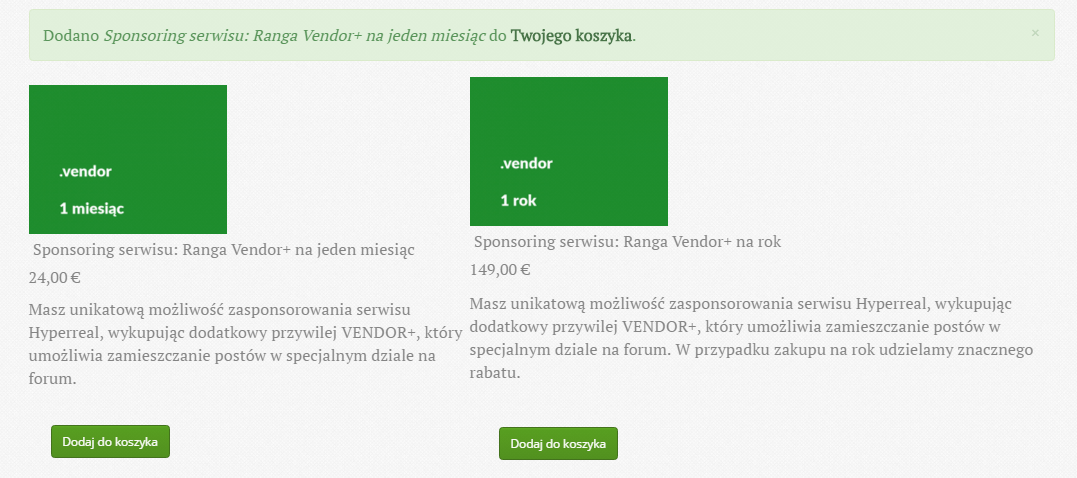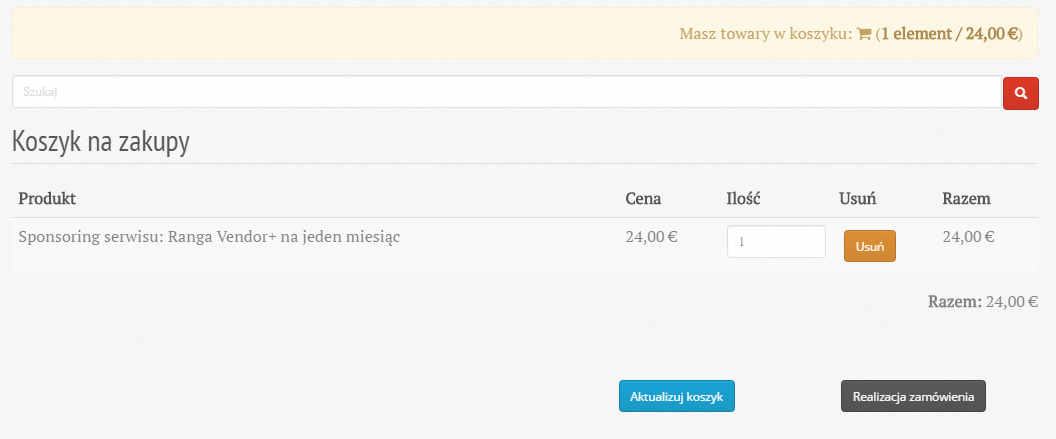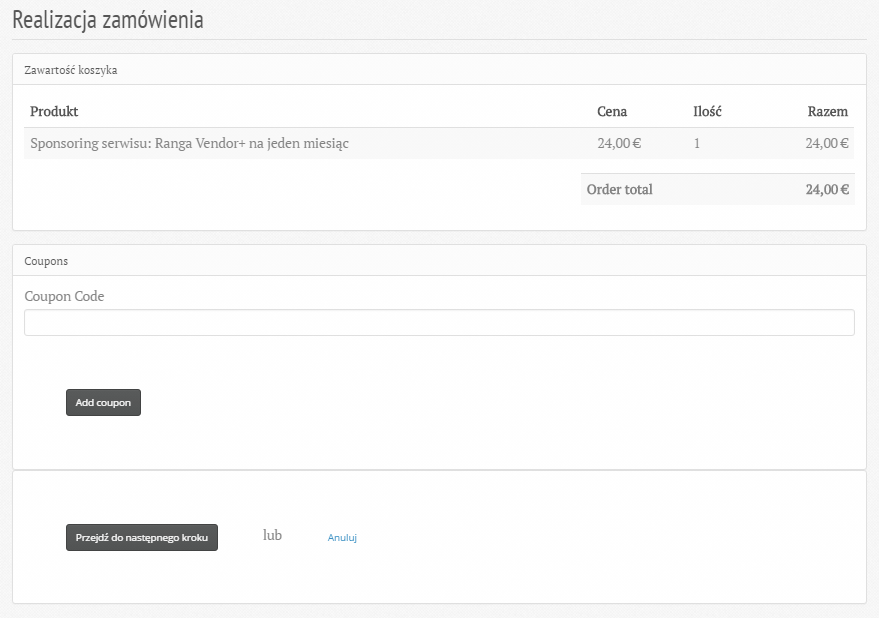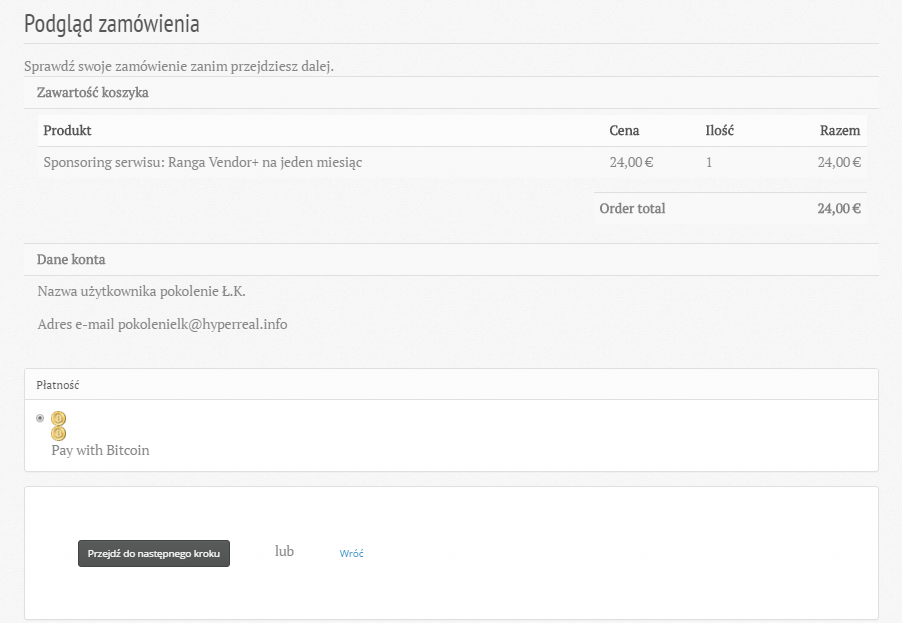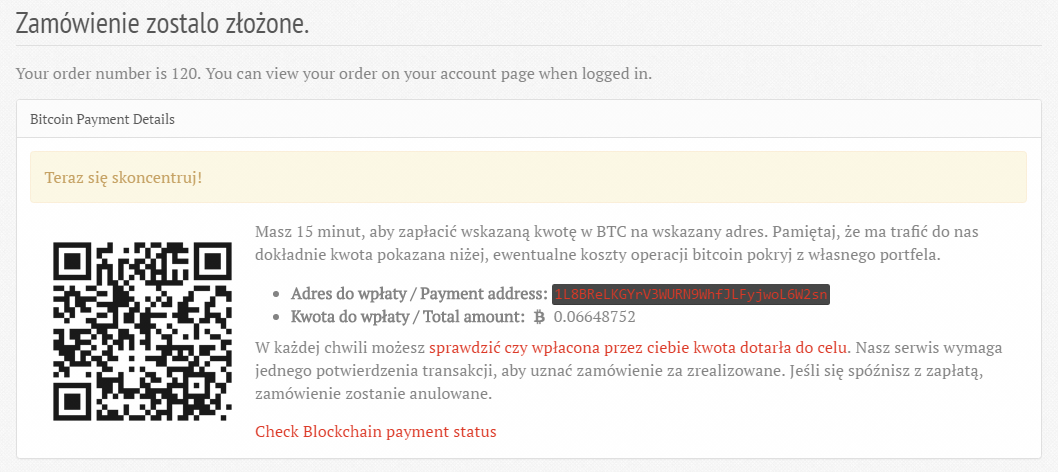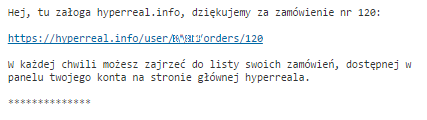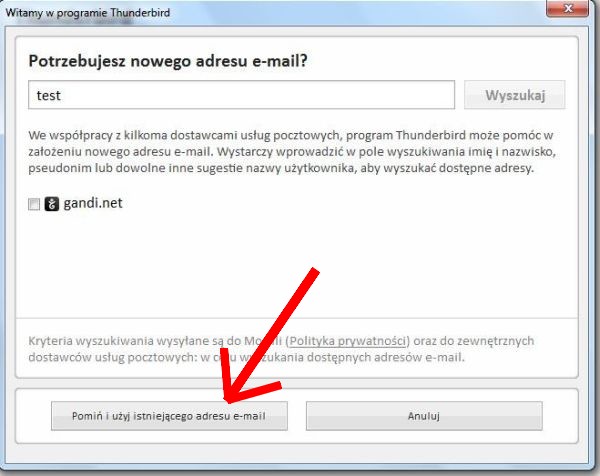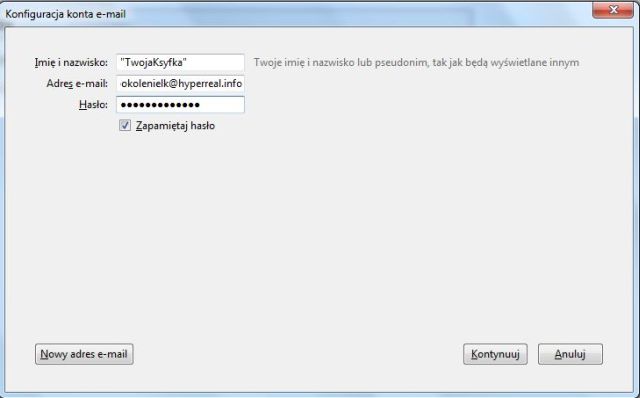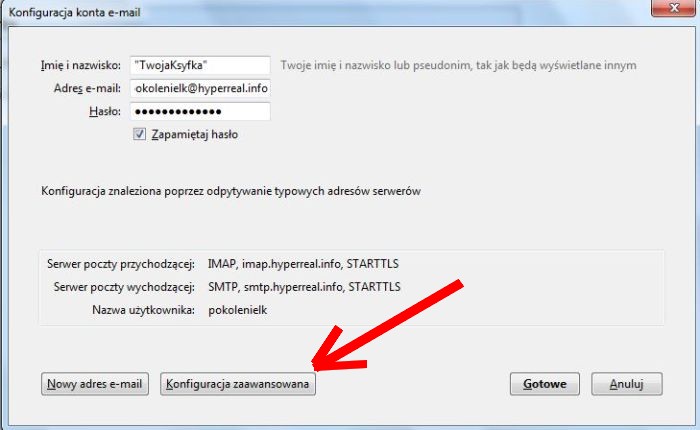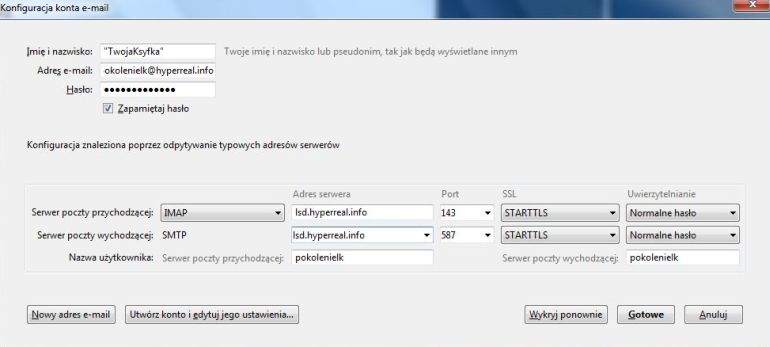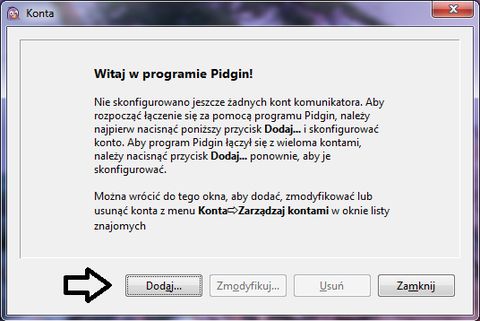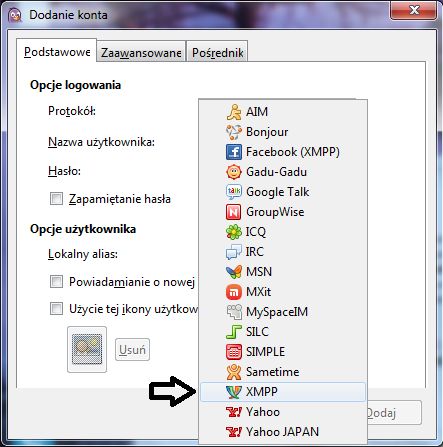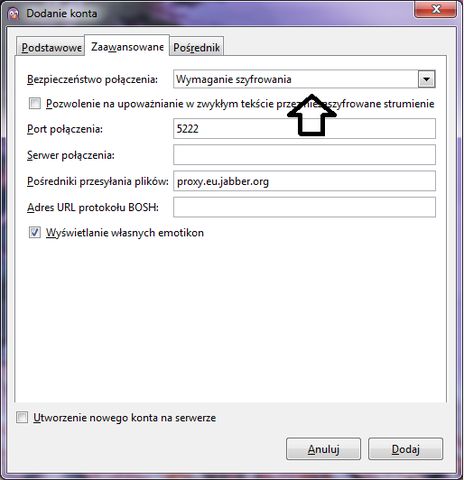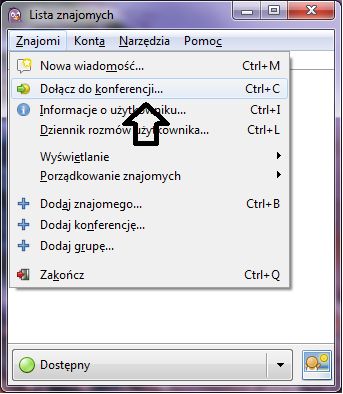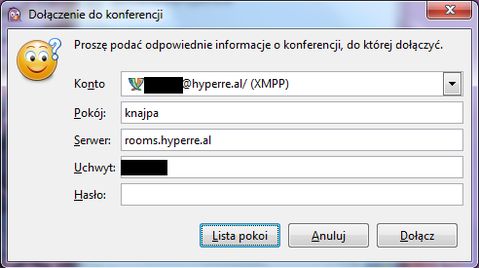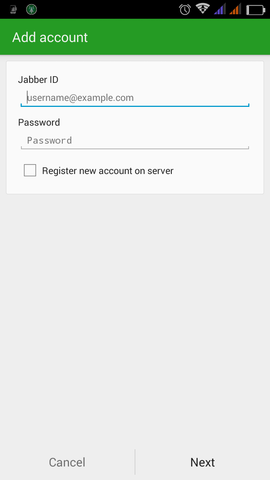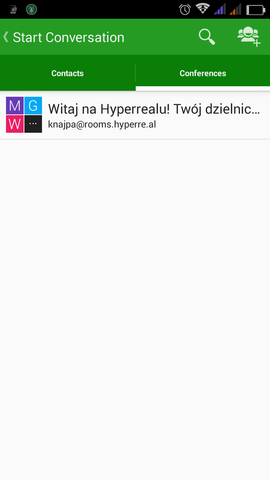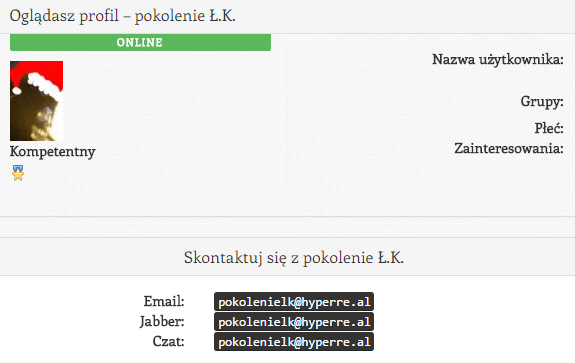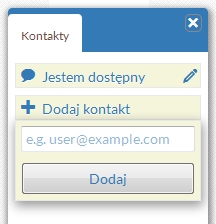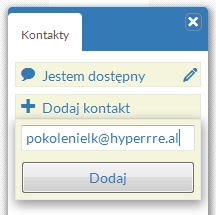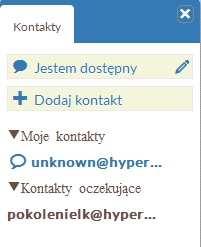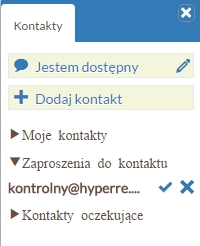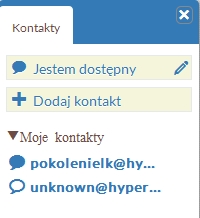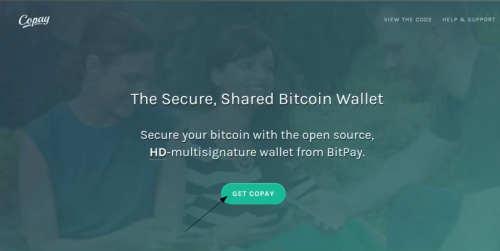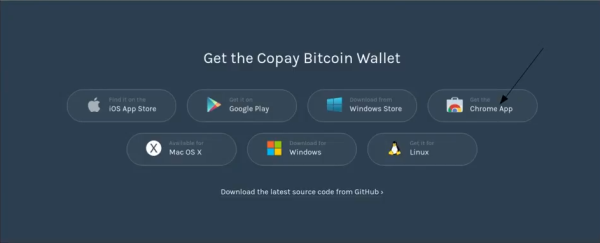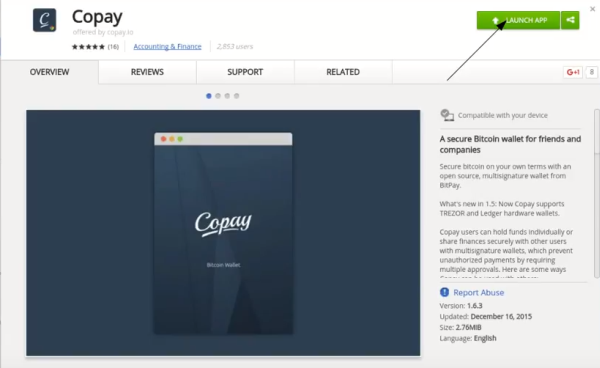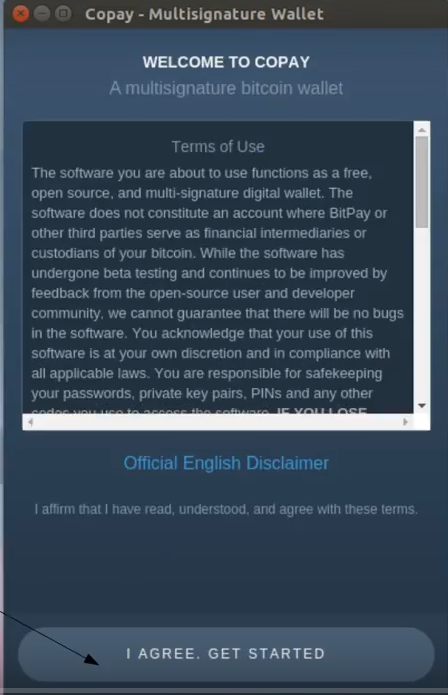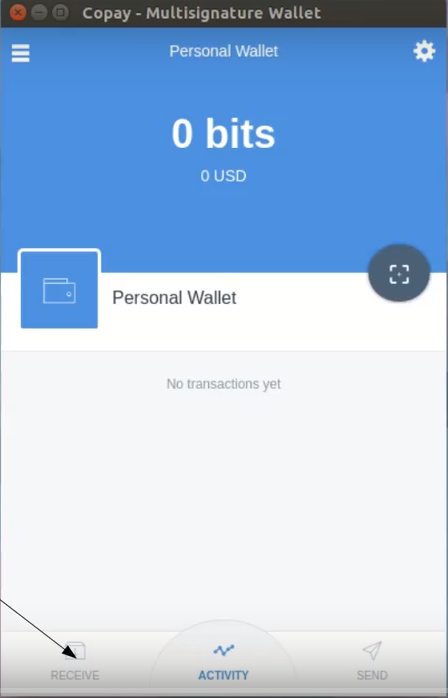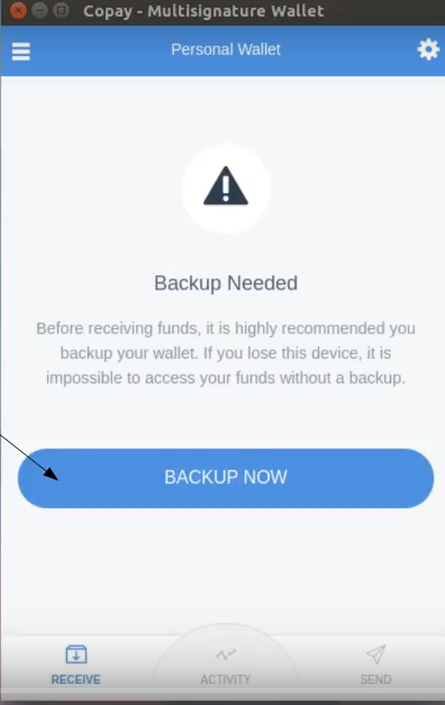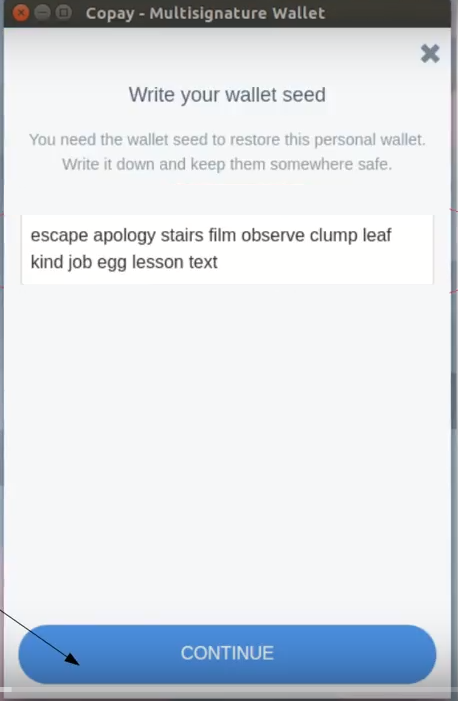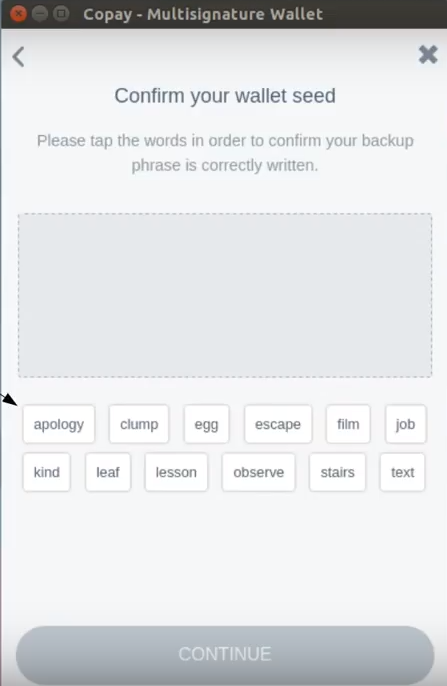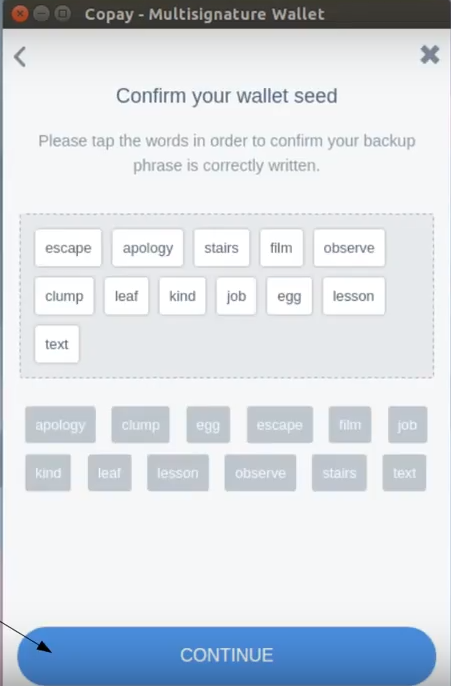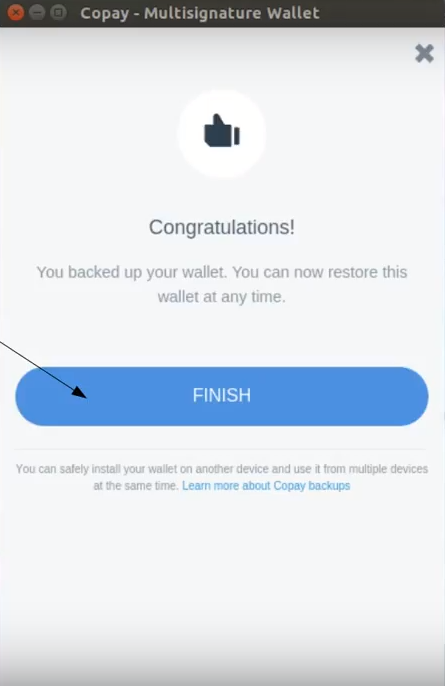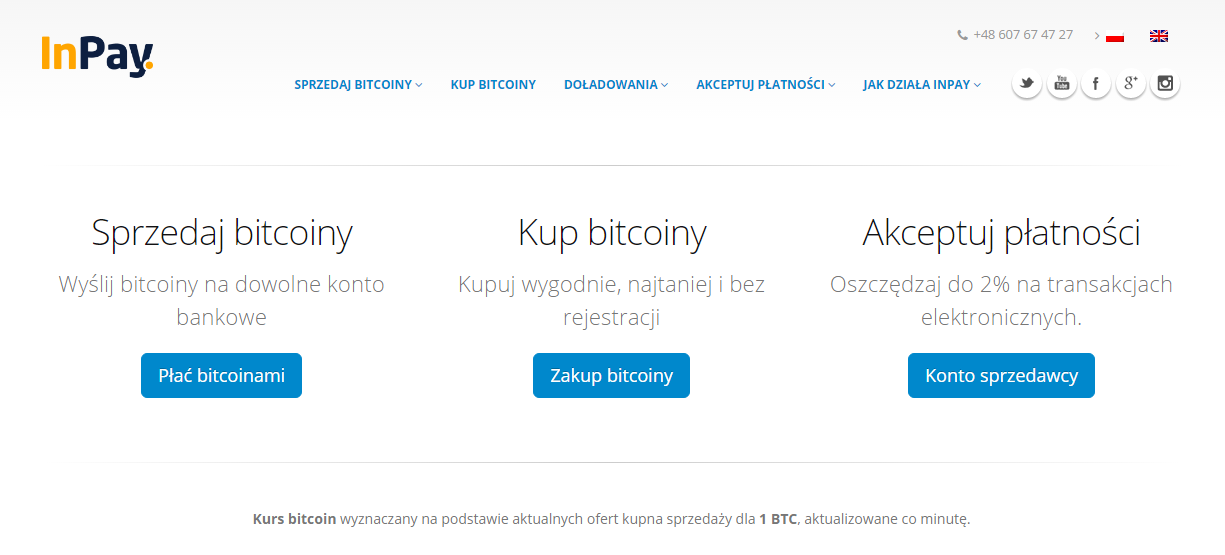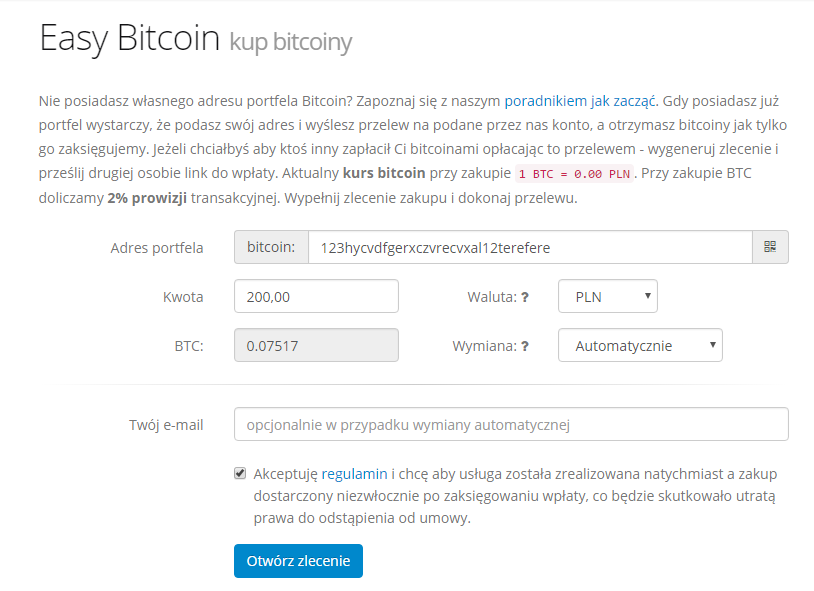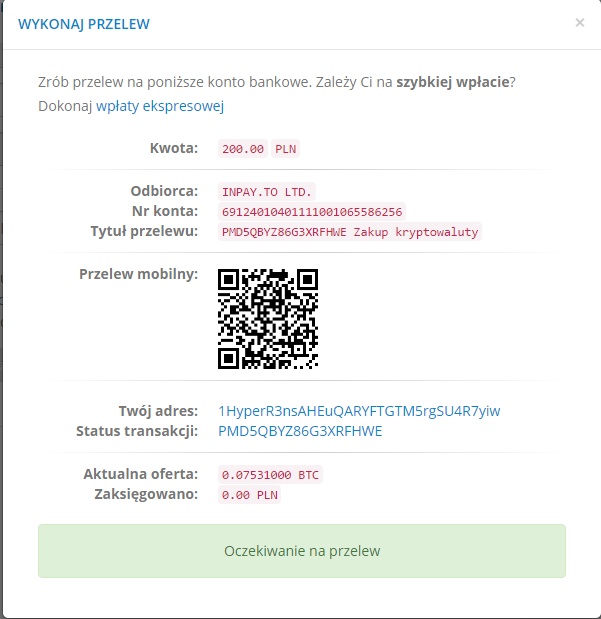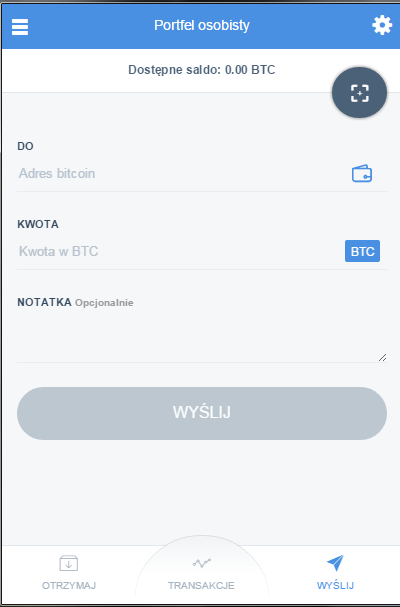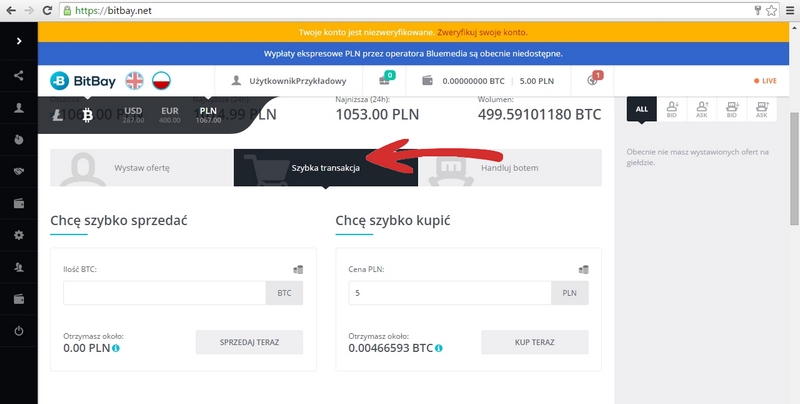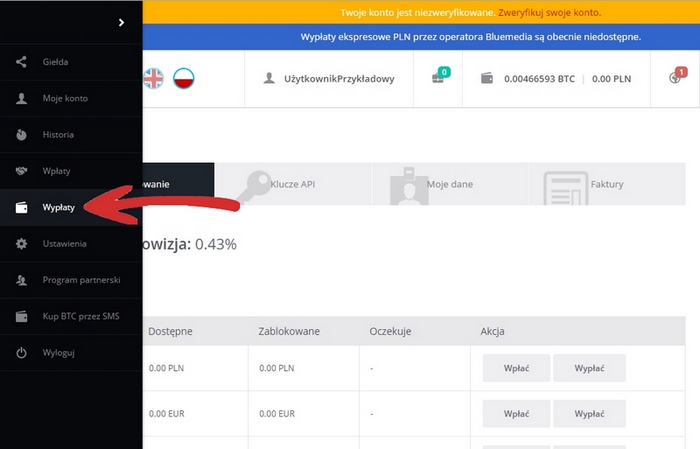FAQ:Hyperreal: Różnice pomiędzy wersjami
| Linia 318: | Linia 318: | ||
[[Plik:Przywileje_%289%29.png]] | [[Plik:Przywileje_%289%29.png]] | ||
| + | |||
| + | |||
| + | |||
| + | {{alert|W razie pytań bądź problemów związanych z funkcjonowaniem na forum z rangą Vendor+ (w szczególności dotyczących wykupywania subskrycji i otwierania/przywracania wątków) zapraszamy do kontaktu pod specjalnym adresem przywileje@hyperreal.info |alert-danger}} | ||
=== Prywatne wiadomości === | === Prywatne wiadomości === | ||
Wersja z 07:50, 2 gru 2016
Najczęściej zadawane pytania dotyczące serwisów hyperreal.info wraz z odpowiedziami.
Hyperreal.Info[edytuj]
Czym jest Hyperreal?[edytuj]
Hyperreal.info to działający od 1996 roku serwis internetowy, zajmujący się gromadzeniem i wytwarzaniem wiedzy na temat substancji psychoaktywnych. Jest to największy tego typu portal w Polsce i zarazem jeden z największych na świecie. Szczególnie ważnymi obszarami zainteresowań redakcji i użytkowników portalu są racjonalizacja polityki narkotykowej i redukcja szkód związanych z zażywaniem substancji psychoaktywnych – dla obu tych celów rzetelna wiedza jest niezbędnym środkiem. Poza krokami niezbędnymi do utrzymania infrastruktury portalu, działania Hyperreal nie mają w żadnym wymiarze charakteru komercyjnego. Hyperreal nie wspiera żadnego ruchu politycznego, jakkolwiek z oczywistych względów śledzi i reaguje na zmiany w sektorze polityki narkotykowej, zarówno krajowej jak i globalnej. Poza kwestiami ściśle związanymi ze specyfiką portalu, na Hyperreal.info można czytać i dyskutować również o wszelkich formach sztuki, filozofii, psychologii i religii, kwestiach bezpieczeństwa danych oraz w gruncie rzeczy każdym temacie interesującym rosnącą wokół portalu społeczność.
Hyperreal.info składa się z kilku części:
Strona główna (https://hyperreal.info)
Tutaj publikujemy artykuły i doniesienia medialne dotyczące środków psychoaktywnych. Większość publikowanych na bieżąco tekstów to przedruki z prasy krajowej, niemniej publikujemy również teksty autorskie przygotowane dla naszego portalu, oraz własne tłumaczenia tekstów z mediów zagranicznych. Działając od tak długiego czasu, strona główna stanowi olbrzymie repozytorium wiedzy i archiwum doniesień medialnych - oraz dyskusji, ponieważ komentarze pod artykułami są często ich zaczynem, niezależnie do Forum, o którym napiszemy zaraz.
Forum (https://hyperreal.info/talk)
Forum umożliwia anonimową wymianę informacji i poglądów kilkudziesięciu tysiącom aktywnych użytkowników. Jest niewątpliwie największym w języku polskim zbiorem dyskusji dotyczących substancji psychoaktywnych oraz pierwszym miejscem, gdzie można przeczytać o nowych, związanych z nimi zjawiskach, oraz zweryfikować informacje pochodzące z innych źródeł. Dzięki racjonalnemu podziałowi na działy i kategorie znalezienie potrzebnej informacji jest ułatwione, dla wygody użytkowników odseparowano też części forum spełniające w większym stopniu funkcję społecznościową od tematycznych, w których obowiązuje ściślejsza, służąca utrzymaniu czytelności i jakości dyskusji dyscyplina wypowiedzi. Nad wszystkim czuwa ekipa kompetentnych, wybranych spośród wyróżniających się użytkowników moderatorów.
NeuroGroove (https://neurogroove.info/)
Kuchnia [H]yperreala (https://hyperreal.info/kuchnia/Kuchnia_Hyperreala)
Hyperreal [H]elp (https://hyperreal.info/help/)
Najbardziej rozbudowana polska wyszukiwarka placówek terapeutycznych dla osób uzależnionych od substancji psychoaktywnych. Osoby poszukujące pomocy mogą dzięki niej wyszukać odpowiednią dla siebie placówkę, uwzględniając np. rodzaj prowadzonej terapii, typ ośrodka, prowadzone w placówce dodatkowe działania oraz wiele innych kategorii. Funkcjonalności związane z lokalizacją geograficzną pozwolą każdemu w łatwy sposób znaleźć ośrodki położone najbliżej miejsca pobytu lub wybranego punktu. Oprócz wyszukiwania, strona umożliwia komentowanie i ocenianie placówek, pomagając w ten sposób osobom poszukującym ośrodka dla siebie w podjęciu decyzji, a placówkom dając cenną informację zwrotną. Ośrodki mogą rejestrować się w portalu i samodzielnie aktualizować informacje, co ułatwi im kontakt z chcącymi podjąć terapię.
Kuchnia [H]yperreala[edytuj]
Talk czyli forum hyperreala[edytuj]
Jak zarejestrować się na forum?[edytuj]
- Aby zarejestrować się na forum wchodzimy na stronę https://hyperreal.info/talk/ i odszukujemy po prawej stronie przycisk Zarejestruj się, który rzecz jasna klikamy
- Czytamy uważnie wskazówki dla rejestrujących się. W odnośnik Regulaminu naprawdę warto kliknąć, by mieć jasność co do panujących na forum zasad oraz uniknąć późniejszego zadawania pytań o rzeczy jasno w nim wyjaśnione. Uwaga! Zwróć baczną uwagę na kwestię swojej anonimowości, tj. wybór odpowiedniego - nie używanego gdzie indziej i nie kojarzącego się z Tobą - loginu i adresu email, najlepiej osobnego, używanego tylko do obsługi forum.Jeśli zgadzasz się z warunkami rejestracji - kliknij Akceptuję.
- Wpisz wybrany przez siebie login, podaj mail i utwórz hasło (od 6 do 100 znaków, zawierające duże i małe litery oraz cyfry)
- Teraz zacznie się zabawa - zjedź poniżej formularza, zobaczysz tam okienko mini-gry, która zabezpiecza forum przed rejestrowaniem się botów. Zakładamy, że nie jesteś botem - kliknij zatem Start.
- Gier jest kilka, klikając symbol odświeżenia możesz wybrać inną, jeśli akurat proponowana z jakiegoś powodu Ci nie odpowiada. Polecenia są po angielsku, ale zadania są na tyle intuicyjne, że znajomość języka nie jest konieczna. Każda gra polega na wybraniu i przeniesieniu dwóch-trzech elementów we wskazane miejsce. W przykładzie zlustrowanym poniżej - wkładamy rybki do oceanu.
- Poprawne wykonanie zadania nagradzane jest fajerwerkami:
...oraz informacją, że
- wejdź na skrzynkę email, której adres podałeś przy rejestracji, znajdź wiadomość od nas i kliknij w zawarty w niej link potwierdzający rejestrację. Witamy - jesteś jednym z nas! Rozejrzyj się spokojnie po forum, poznaj funkcjonalności swojego konta. Pamiętaj, że przed napisaniem 30 postów w watkach tematycznych Twoje wpisy będą musiały przed publikacją zostać zaakceptowane przez moderatora.
Jak pisać posty?[edytuj]
Jak utworzyć nowy temat na forum lub wysłać odpowiedź w temacie?[edytuj]
Aby utworzyć nowy temat na forum, należy nacisnąć przycisk „Nowy temat”, aby odpowiedzieć w temacie, nacisnąć przycisk „Odpowiedz”. Być może, że przed publikowaniem wiadomości trzeba będzie się zarejestrować. Na dole strony forum lub strony tematów jest wyświetlana lista uprawnień użytkownika na każdym forum. Na przykład: Możesz tworzyć nowe tematy, Możesz dodawać załączniki itp.
W jaki sposób można zmienić lub usunąć post?[edytuj]
Jeśli nie jesteś administratorem lub moderatorem, możesz zmieniać swoje posty tylko przez określony czas. Możesz zmienić post, naciskając przycisk Edytuj znajdujący się przy danym poście. Jeżeli ktoś odpowiedział na ten post, pod twoim postem pojawi się informacja ile razy i kiedy ostatni raz post był zmieniany. Informacja ta wyświetli się tylko wtedy, jeśli ktoś zamieścił pod tym postem kolejny post. Jeśli post zmienił moderator lub administrator, informacja ta nie zostanie wyświetlona. Administratorzy i moderatorzy mogą zostawić notatkę z informacją, dlaczego ten post zmieniali. Zwykli użytkownicy nie mogą usuwać postów, jeśli koniecznie chcesz to zrobić - wyedytuj treść zostawiając np. kropkę lub informację <kasuj> i zgłoś post do moderacji, używając odpowiedniej funkcji. Jeśli nie możesz już edytować - zgłoś post, ale pamiętaj, że wówczas decyzja będzie należała do moderatora, który może post zachować np. w trosce o spójność dyskusji.
W jaki sposób można dodać podpis do swojego posta?[edytuj]
Aby dodawać podpis do posta, należy go najpierw utworzyć w panelu użytkownika. Aby dołączyć do danej wiadomości swój podpis, zaznacz funkcję Dołącz podpis znajdującą się w formularzu tworzenia wiadomości. Możesz także domyślnie dodawać podpis do wszystkich swoich postów, zaznaczając odpowiednią funkcję w panelu użytkownika. Po uaktywnieniu tej funkcji, za każdym razem pisząc post, możesz zdecydować o niedodawaniu do niego podpisu, usuwając w formularzu tworzenia wiadomości zaznaczenie z pola Dołącz podpis.
W jaki sposób można utworzyć ankietę?[edytuj]
Tworzenie ankiet jest proste. Kiedy tworzysz nowy temat bądź zmieniasz pierwszy post w wątku, na dole formularza tworzenia tematu będziesz widzieć etykietę Utwórz ankietę. Kliknij ją i w otworzonym formularzu podaj tytuł ankiety i co najmniej dwie opcje. Każdą opcję należy wpisać w nowym wierszu widocznego pola tekstowego. Możesz określić liczbę opcji, jakie użytkownik może wybrać, wyznaczyć czas trwania ankiety (0 – bez limitu czasowego), a także umożliwić użytkownikom zmianę wcześniej oddanego głosu. Jeśli nie widzisz etykiety, prawdopodobnie nie masz uprawnień do tworzenia ankiet. Limit opcji w ankiecie jest ustalany przez administratora witryny. Jeśli uważasz, że potrzebujesz wstawić więcej opcji niż dozwolony limit, skontaktuj się z administratorem witryny.
W jaki sposób zmienić lub usunąć ankietę?[edytuj]
Podobnie, jak posty, ankiety mogą być zmieniane tylko przez ich autorów, moderatorów lub administratorów. Aby zmienić ankietę, należy dokonać zmiany pierwszego posta w wątku, z którym zawsze związana jest ankieta. Jeśli nikt jeszcze nie oddał głosu w ankiecie, jej autor może usunąć ankietę lub zmienić jej opcje. Jednakże, jeśli w ankiecie zostały już oddane głosy, tylko moderatorzy lub administratorzy mogą ją zmienić, lub usunąć. Zapobiega to modyfikowaniu ankiety w czasie jej trwania.
Dlaczego nie mam dostępu do forum?[edytuj]
Niektóre fora mogą być dostępne tylko dla określonych grup lub użytkowników. Aby przeglądać, czytać, pisać na nich lub wykonywać inne operacje, musisz mieć odpowiednie uprawnienia. Skontaktuj się z moderatorem lub administratorem witryny, aby ci je przydzielił.
Do czego służy przycisk Zapisz znajdujący się w oknie tworzenia tematu?[edytuj]
Funkcja ta umożliwia zapisanie kopii roboczej i dokończenie pisania oraz wysłanie w późniejszym czasie. Zapisaną kopię roboczą można wczytać z poziomu panelu użytkownika.
Dlaczego mój post musi być akceptowany?[edytuj]
Mówi o tym Regulamin. Jesteś widocznie Nowym Użytkownikiem, tj. takim, który nie napisał jeszcze 30 postów w działach tematycznych - tak jest ustalony przez Administratorów forum próg, po przekroczeniu którego Twoje posty będą pojawiać się od razu. Celem stosowanie takiego mechanizmu jest utrudnienie łamania Regulaminu forum i omijania nałożonych kar, w szczególności pisania przez zablokowanych użytkowników.
Formatowanie i typy tematów[edytuj]
Czy można umieszczać obrazki w poście?[edytuj]
Tak, obrazki można umieszczać w postach. Skorzystaj z funkcji Załącz (widoczna przy pisaniu posta w pełnym edytorze). Aby umieścić obrazek w poście, użyj znacznika BBCode [img].
Czym są emotikony?[edytuj]
Emotikony, zwane też uśmieszkami, to małe obrazki, które mogą być użyte do wyrażania emocji. Pełna lista emotikon jest dostępna z poziomu formularza tworzenia wiadomości. Nie należy jednak nadmiernie używać emotikon, gdyż mogą spowodować, że post stanie się nieczytelny i moderator może podjąć decyzję o ich usunięciu bądź też usunięciu całego posta.
Czym są ogłoszenia globalne?[edytuj]
Ogłoszenia globalne zawierają ważne informacje i zawsze należy się z nimi zapoznać. Są one wyświetlane na górze każdego forum i w panelu zarządzania kontem użytkownika.
Czym są są ogłoszenia?[edytuj]
Ogłoszenia często zawierają ważne informacje dotyczące przeglądanego forum i należy je przeczytać, gdy tylko jest to możliwe. Ogłoszenia są wyświetlane na górze każdej strony forum, w którym zostały napisane.
Czym są przyklejone tematy?[edytuj]
Przyklejone tematy są wyświetlane pod ogłoszeniami na pierwszej stronie przeglądu tematów. Często są one dość ważne, np. zawierają FAQ lub spis tematów działu, zatem warto je przeczytać. Podobnie, jak uprawnienia zamieszczania ogłoszeń i globalnych ogłoszeń, uprawnienia przyklejania tematów są nadawane przez administratora witryny. Jeśli stworzyłeś/opracowałeś temat, o którym sądzisz, że powinien zostać przyklejony - skontaktuj się moderatorem działu.
Czym są zamknięte tematy?[edytuj]
Zamknięte tematy są to tematy, w których użytkownicy nie mogą zamieszczać odpowiedzi, a wszystkie zawarte w nich ankiety zostały automatycznie zakończone w momencie zamykania tematu. Tematy mogą być zamykane z wielu powodów i robią to moderatorzy forum lub administratorzy. Zależnie od uprawnień nadanych przez administratora witryny użytkownik może mieć możliwość zamykania swoich tematów.
Obserwowanie tematów i zakładki[edytuj]
W jaki sposób można dodać zakładkę do wybranych tematów?[edytuj]
Aby dodać zakładkę do wybranego tematu lub go obserwować, należy kliknąć odpowiedni odnośnik w menu Narzędzia tematu znajdujące się na górze i na dole wątku. Udzielenie odpowiedzi w temacie, gdy jest aktywna funkcja Powiadamiaj o opublikowaniu odpowiedzi spowoduje włączenie obserwowania tematu.
Jak obserwować wybrane forum?[edytuj]
Aby obserwować wybrane forum, należy kliknąć „Obserwuj forum” znajdujący się na dole strony.
W jaki sposób usunąć obserwowanie forum, tematu?[edytuj]
Aby wyłączyć funkcję obserwowania forum, tematu, należy przejść do panelu zarządzania kontem i następnie do karty Obserwowane. W tym miejscu można wyłączyć obserwowanie forów i tematów.
Jak korzystać z wyszukiwarki na forum?[edytuj]
W jaki sposób można przeszukiwać fora?[edytuj]
Należy wprowadzić poszukiwaną frazę w pole wyszukiwania znajdujące się na stronie wykazu forów, a także stronach forów i tematów. W celu uzyskania zaawansowanych funkcji wyszukiwania, należy kliknąć odnośnik Wyszukiwanie zaawansowane dostępny na wszystkich stronach witryny. Rozmieszczenie elementów sterujących mechanizmem wyszukiwania może zależeć od używanego stylu.
Dlaczego moje wyszukiwanie nie zwraca wyników?[edytuj]
Prawdopodobnie zapytanie nie było jasno sprecyzowane i zawierało wiele podobnych zwrotów nie zindeksowanych przez forum. Dokładnie sprecyzuj zapytanie – użyj funkcji dostępnych w wyszukiwaniu zaawansowanym.
Dlaczego moje wyszukiwanie zwraca pustą stronę?![edytuj]
Wyszukiwanie zwróciło zbyt dużo wyników. Użyj zaawansowanego wyszukiwania i postaraj się bardziej precyzyjnie określić szukany fragment oraz fora, które mają być przeszukane.
Jak można wyszukać użytkowników?[edytuj]
Przejdź na stronę Użytkownicy i kliknij odnośnik Znajdź użytkownika.
W jaki sposób można znaleźć swoje posty i tematy?[edytuj]
Swoje posty można znaleźć, klikając odnośnik Wyświetl moje posty znajdujący się w panelu zarządzania kontem lub odnośnik Posty użytkownika na stronie swojego profilu lub wybierając „Twoje posty” z menu „Więcej…” znajdującego się w górnym lewym rogu witryny. Jeśli chcesz wyszukać swoje tematy, użyj strony wyszukiwania zaawansowanego i skorzystaj z odpowiednich funkcji.
Preferencje i ustawienia użytkowników[edytuj]
Jak zmienić moje ustawienia?[edytuj]
Kiedy jesteś zarejestrowanym użytkownikiem, wszystkie twoje ustawienia są zapisywane w bazie danych witryny. Aby je zmienić, przejdź do panelu zarządzania swoim kontem. W tym miejscu możesz dokonać zmian swoich ustawień i preferencji. Odnośnik do panelu o nazwie Twoje konto znajduje się w lewym górnym rogu strony (pojawi się, gdy klikniesz na swoją nazwę użytkownika).
W jaki sposób można zapobiec wyświetlaniu nazwy użytkownika na liście użytkowników przeglądających forum?[edytuj]
W panelu zarządzania kontem, w Ustawieniach witryny znajduje się funkcja Nie pokazuj statusu online. Włącz tę funkcję, zaznaczając Tak. Nazwa użytkownika będzie wyświetlana tylko dla administratorów, moderatorów i dla Ciebie. Twoja obecność na witrynie będzie wykazana w liczbie ukrytych użytkowników.
Jest wyświetlany nieprawidłowy czas![edytuj]
Możliwe, że jest wyświetlany czas z innej strefy czasowej, niż ta, w której się znajdujesz. Jeśli tak właśnie jest, przejdź do panelu zarządzania kontem i zmień strefę czasową, tak aby była zgodna z twoim miejscem pobytu. Np. Europa centralna, Afryka, czy Nowa Zelandia. Zmiana strefy czasowej, tak jak i większości ustawień, może zostać wykonana tylko przez zarejestrowanych użytkowników. Jeżeli nie jesteś zarejestrowanym użytkownikiem – teraz jest dobry moment, by się zarejestrować.
Jak ustawić awatar?[edytuj]
W panelu zarządzania kontem na karcie „Profil” w sekcji „Awatar”, znajdziesz opcję Prześlij awatar, dzięki której można dodać awatar. Maksymalne wymiary: szerokość – 120 pikseli, wysokość – 120 pikseli, rozmiar pliku – 44.00 KiB.
Rangi użytkownika i grupy[edytuj]
Kim są administratorzy?[edytuj]
Administratorzy są użytkownikami posiadającymi najwyższy poziom uprawnień kontrolnych całej witryny. Mogą oni kontrolować wszystkie zagadnienia związane z funkcjonowaniem witryny włącznie z nadawaniem uprawnień, blokowaniem użytkowników, tworzeniem grup użytkowników lub moderatorów itp. Zakres ich uprawnień zależy od założyciela witryny i innych administratorów mających prawo nominowania nowych administratorów. Administratorzy mają pełne uprawnienia moderatorów na wszystkich forach.
Kim są moderatorzy?[edytuj]
Moderatorzy są użytkownikami, których zadaniem jest codzienne przeglądanie forów i utrzymywanie na nich porządku. Mają oni możliwość zmiany treści lub usuwania postów, a także blokowania, odblokowywania, przenoszenia, usuwania i dzielenia tematów na forach, które moderują. Czuwają, aby użytkownicy pisali na temat i przestrzegali zasad forum.
Czym są grupy użytkowników?[edytuj]
Są to grupy, na jakie administratorzy dzielą całą społeczność witryny, aby łatwiej było nimi zarządzać. Każdy użytkownik może należeć do wielu grup, a każda grupa może mieć swoje własne uprawnienia. Dzięki temu administratorzy mogą łatwo zmieniać uprawnienia wielu użytkowników naraz, nadawać uprawnienia moderatora lub dawać dostęp użytkownikom do określonego obszaru forum.
Gdzie znajduje się spis grup użytkowników i jak można dołączyć do grupy?[edytuj]
Spis grup użytkowników można zobaczyć, otwierając kartę Grupy znajdującą się w panelu zarządzania kontem, który otwiera się po kliknięciu odnośnika Moje konto. Nie wszystkie grupy są dostępne dla każdego. Niektóre mogą wymagać akceptacji przyjęcia nowego członka, niektóre mogą być zamknięte, a jeszcze inne mogą mieć ukrytych członków. Użytkownik może poprosić o przyjęcie do danej grupy, naciskając odpowiedni przycisk. Prośba o przyjęcie do grupy, która wymaga akceptacji przyjęcia nowego członka, musi zostać zaakceptowana przez lidera grupy. Może on poprosić użytkownika o podanie wyjaśnień, dlaczego chce on dołączyć do tej grupy.
W jaki sposób można zostać liderem grupy?[edytuj]
Lidera grupy zazwyczaj mianuje administrator witryny podczas tworzenia grupy. Jeśli chcesz utworzyć grupę użytkowników, skontaktuj się z administratorem, wysyłając do niego prywatną wiadomość lub (najlepiej) przedstaw swój pomysł w dziele Uwagi.
Dlaczego niektóre nazwy użytkowników są wyświetlane innymi kolorami?[edytuj]
Ponieważ administrator dany przypisał kolor członkom określonej grupy, aby ułatwić identyfikowanie członków tej grupy.
Co to jest Domyślna grupa użytkownika?[edytuj]
Jeżeli użytkownik jest członkiem kilku grup, jego domyślna grupa jest używana do określenia, jaki kolor i ranga będzie domyślnie dla niego wyświetlana. Administrator witryny może nadać użytkownikowi uprawnienia do zmiany domyślnej grupy. Wówczas można to zrobić z poziomu panelu zarządzania kontem.
Vendor +[edytuj]
Pod adresem https://hyperreal.info/przywileje znajdziecie narzędzie, umożliwiające Wam zasponsorowanie serwisu Hyperreal, oraz uzyskanie rangi Vendora +, pozwalającej na założenie i prowadzenie własnego wątku/ogłoszenia w dziale Sprzedawcy+. Płatność przyjmujemy w bitcoinach, a jej przeprowadzenie jest bardzo proste. Oto jak, krok po kroku, wykonać całą operację:
1. Wybieramy interesującą nas opcję (1 miesiąc lub 1 rok), po czym klikamy Dodaj do koszyka
2. Powinniśmy wówczas zobaczyć komunikat Dodano Sponsoring serwisu: Ranga Vendor+ na jeden miesiąc/rok do Twojego koszyka. Twój koszyk to odsyłacz, kliknij w niego, aby zobaczyć zawartość Koszyka na zakupy i móc kontynuować.
3. W Koszyku na zakupy możemy dokonać przeglądu swojego zamówienia i jego aktualizacji,w razie potrzeby usunąć poszczególne Produkty (tak nazywana jest tu Twoja miesięczna lub roczna subskrypcja) oraz zrealizować je, czemu rzecz jasna służy przycisk Realizacja Zamówienia...
4. ...którego kliknięcie wyświetla nam podgląd Produktów i należnej sumy. Jest tu także miejsce na ewentualne wprowadzenie kodu kuponu zniżkowego - o możliwościach uzyskania takowego będziemy informować na bieżąco. Jeśli wszystko nam odpowiada, klikamy Przejdź do następnego kroku.
5. Tutaj widzimy ostateczne podsumowanie, włącznie z nazwą naszego konta i powiązanym z nim adresem e-mail. Stąd kliknięcie Przejdź do następnego kroku przeniesie nas już wprost do płatności.
6. Ostatnim krokiem jest sama płatność wg. podanych wytycznych. Jak zostało to zaznaczone, należy pamiętać o ograniczonym czasie (15 minut) na przeprowadzenie operacji i kwestii ewentualnej prowizji pobieranej przez Twojego operatora płatności, która nie może uszczuplić kwoty, jaka do nas dotrze. Twoje konto zyska rangę Vendor+ w ciągu kilku minut po pojawieniu się potwierdzenia.
7. Zamówienie zostanie potwierdzone mailem:
8. Zgodnie z informacją podaną w mailu, do wszystkich swoich zamówień będziesz miał wgląd z poziomu swojego konta. Po kliknięciu swojej nazwy użytkownika, widocznej w prawym górnym rogu (gdy jesteś zalogowany) zobaczysz panel, z którego należy wybrać zakładkę Zamówienia
9. ...gdzie wszystkie Twoje zamówienia, zarówno anulowane jak i sfinalizowane, będą widoczne wraz ze wszelkimi potrzebnymi szczegółami.
Prywatne wiadomości[edytuj]
Nie mogę wysyłać prywatnych wiadomości![edytuj]
To prawda. Dla użytkowników nie będącym moderatorami/administratorami ta funkcja nie jest dostępna, choć jest widoczna i pomimo, że prywatne wiadomości od moderatorów mogą otrzymywać. Wszyscy użytkownicy mogą natomiast posługiwać się funkcją "Wyślij e-mail".
Otrzymałem/otrzymałam spam lub obraźliwy e-mail od kogoś z forum![edytuj]
Przykro nam z tego powodu. Prześlij administratorowi/moderatorowi pełną kopię otrzymanego e-maila – ważne, aby były w niej zawarte nagłówki, ponieważ zawierają one informacje o nadawcy. Administrator oceni wówczas czy wysyłający wiadomość naruszył zasady forum i będzie mógł podjąć odpowiednie działania.
Jakie przywileje związane są z aktywnym udziałem w życiu serwisu?[edytuj]
Konto pocztowe[edytuj]
Każdemu modowi udostępniony jest serwer poczty elektronicznej, działający na prestiżowym adresie @hyperreal.info. Z poczty można korzystać na dwa sposoby, albo przez program pocztowy, albo przez przeglądarkę.
Przeglądarka[edytuj]
1. Wchodzimy na stronę https://hyperreal.info/roundcube
2. Logujemy się, używając hasła z forum, jako login podając nasznick@hyperreal.info, gdzie zwrócić należy uwagę, ażeby nick wpisać w takiej postaci, jaką widzimy w aliasie (lewy górny róg, gdy jesteśmy zalogowani na forum) oraz żeby po @ znalazło się hyperreal.info a nie hyperre.al.
3. Korzystamy radośnie i rozważnie ku chwale [h]
Program pocztowy[edytuj]
1. Pobieramy i instalujemy program Thunderbird
2. wybieramy opcję "Utwórz konfiguracje konta: E-mail"
3. W trzech polach, które zobaczymy, wpisujemy co następuje:
- Imię i nazwisko: co chcemy, tak będą podpisane nasze wiadomości. Ze względów technicznych ważne jest by to, co tu wpiszemy, ująć w cudzysłów.
- Adres e-mail: nasz adres na roundcube określony wg. reguły jak wyżej[[1]], dla korzystania w przeglądarce, czyli nasznick@hyperreal.info
- Haslo: hasło z forum
4. W rzeczy samej, klikamy Kontynuuj
5. Jeśli dostaniemy propozycję domyślnych ustawień, wybieramy opcję konfiguracji zaawansowanej
5. W kolejnych polach podajemy
- jako adres serwera: lsd.hyperreal.info
- port:143 (powinien sam wskoczyć)
- bezpieczeństwo połączenia: STARTTLS
- metoda uwierzytelnienia: normalne hasło
- w obu polach na dole ("nazwa użytkownika") wpisujemy swój nick (w brzmieniu z aliasu)
5. Klikamy Gotowe - jeśli wszystko zrobiliśmy dobrze, to program faktycznie będzie gotowy do działania.
6. Korzystamy mądrze, choć z fantazją
Neuro Groove[edytuj]
Serwis Neuro Groove (NG) powstał w 2002 roku, jako dział portalu hyperreal.info. Od 2009 roku jest samodzielnym serwisem działającym pod adresem neurogroove.info[2]. NG pełni rolę miejsca, w którym publikowane są opisy przeżyć wywołanych substancjami psychoaktywnymi (tzw. "trip raporty").
Celem serwisu jest zapewnienie wymiany informacji pomiędzy osobami zainteresowanymi własnymi przeżyciami wywołanymi substancjami psychoaktywnymi. Redakcja serwisu nie nakłania do zażywania opisywanych substancji, nie ponosi też odpowiedzialności za ewentualne tego skutki. Zdaniem twórców NG, jeśli ktoś decyduje się na przyjęcie narkotyku (rośliny, leku, używki) - powinien móc przygotować się do tego możliwie najbezpieczniej, hołdując mottu know your body, know your mind, know your substance, know your source, co w wolnym tłumaczeniu znaczy: znaj umiar, zachowaj przytomność, odrób lekcje, kupuj najczyściej lub wcale. Trip raporty nadsyłane przez użytkowników stanowią źródło informacji o efektach działania konkretnych substancji i są dopełnieniem innych informacji na ich temat.
W Polsce narkotyki to wciąż dla wielu osób tabu, a często jedynymi dostępnymi informacjami są skostniałe, sformalizowane materiały oficjalne (rządowe, medyczne, etc.). Publikacje te nie gwarantują użytkownikom pełnej wiedzy. Neuro Groove, wspólnie z materiałami gromadzonymi od 1996 roku w serwisie hyperreal.info (newsy, artykuły, tłumaczenia, opracowania naukowe, komentarze, multimedia) oraz na forum hyperreal.info (ponad 100 tysięcy zarejestrowanych użytkowników i ponad półtora miliona postów), wypełniają lukę w dostępie do informacji o substancjach psychoaktywnych.
Publikowane w serwisie raporty użytkowników stanowią wybór nadesłanych prac, a redakcja zastrzega możliwość odrzucenia tekstu, jeśli nie spełnia on zaleceń określonych w osobnym opracowaniu. Niektóre raporty poddawane są również niezbędnej edycji i korekcie. Do tej pory w serwisie Neuro Groove opublikowanych zostało prawie dwa i pół tysiąca opisów, pokategoryzowanych według nazw substancji. Serwis NG powstaje głównie przy udziale społeczności serwisu hyperreal.info. Jeśli chcesz podzielić się swoimi przeżyciami, możesz zarejestrować się korzystając z dostępnego formularza.
Korzystanie z serwisu Neuro Groove jest darmowe, a wszystkie teksty publikowane są na Licencji Wolnej Dokumentacji GNU (v. 1.2, listopad 2002) i mogą być dowolnie wykorzystywane, jedynym warunkiem jest zamieszczenie informacji o ich autorze. Przed użyciem, prosimy zapoznać się również z naszym regulaminem. Serwis Neuro Groove jest polskojęzycznym odpowiednikiem działu stworzonego w obrębie portalu The Erowid Vaults, jednego z największych anglojęzycznych zbiorów informacji o tej samej tematyce, co Hyperreal - site for freedom.
Jak napisać poprawny raport?[edytuj]
Przede wszystkim, zastanów się dobrze, czy na pewno masz coś do przekazania naszym Czytelnikom. Zanim zabierzesz się do pisania, sprawdź co o danej substancji napisali inni użytkownicy serwisu. Jeśli znasz język angielski, zapoznaj się z raportami opublikowanymi na stronie The Erowid Vaults, to dobry wzorzec.
Poprawne przygotowanie tekstu przed wysłaniem go do moderacji przyspieszy publikację materiału w serwisie. Po pierwsze i najważniejsze: Język - raporty poddawane są edycji stylistycznej oraz korekcje, ale postaraj się pisać poprawnie. Jeśli masz problemy z ortografią, postaraj się wkleić tekst do programu sprawdzającego pisownię zanim wkleisz go w serwisie. Jeśli używasz przeglądarki Mozilla Firefox, posiada ona wbudowane narzędzie sprawdzania pisowni. Pamiętaj o interpunkcji i polskich znakach diakrytycznych (ogonkach).
Raporty nie spełniające powyższych kryteriów lub wnoszące niewiele do repozytorium serwisu zostaną umieszczone w dziale odrzucone raporty, lub zupełnie usunięte.
We wstępie do artykułu konieczne lub pożądane jest zawarcie następujących informacji:
Set & Setting - nastawienie i miejsce (okoliczności)
Możliwie dokładne dawkowanie - dane na temat ilości spożytej substancji i wagi użytkownika, łącznie z zaznaczonymi odstępami czasowymi między poszczególnymi dawkami (o ile więcej niż jedna) oraz sposobem przyjęcia.
Wiek i doświadczenie
Czas - o ile to możliwe, spróbuj określić odstępy czasowe pomiędzy ważniejszymi momentami podróży. Preferowany format to T+x, gdzie T to czas przyjęcia substancji, a x to jego upływ.
Odstępy - nie ma nic gorszego, od czytania litego tekstu z ekranu komputera, choćby był fascynujący. W miejscach kolejnych akapitów rób jednolinijkowe odstępy.
Linki (URI) - jeśli w artykule chcesz podać link do innej strony w internecie, zrób to w formie tagów HTML, lub wyszczególnij na końcu tekstu.
Długość - w repozytorium NG znajdują się zarówno kilkuzdaniowe raporty, które zostały zaakceptowane przez redakcję oraz Czytelników, jak i cale elaboraty. Jeśli masz tendencje do rozpisywania się, postaraj się napisać artykuł możliwie zwięźle. Z reguły nie ma potrzeby, by raporty przekraczały 5 tys. znaków (ze spacjami).
Identyfikacja - umieszczenie jakichkolwiek danych umożliwiających identyfikację autora, innych osób lub miejsca, które opisywane są w artykule, zależy wyłącznie od autora. Zachęcamy do podania informacji o okolicznościach równocześnie przestrzegając przed podawaniem nadmiernej ilości danych, na podstawie których można by zidentyfikować poszczególne osoby. Jeśli pomimo wszystko chcesz podać Czytelnikom dodatkowe informacje, zaznacz to pod koniec tekstu, odsyłając do prywatnej korespondencji poza Neuro Groove.
Komentarze - czytaj komentarze (szczególnie pod swoimi tekstami), które publikują Czytelnicy serwisu. Wielokrotnie użytkownicy mają pytania do autorów raportów. Nadużycia w komentarzach zgłaszaj administracji lub usuwaj, jeśli jesteś do tego uprawniony/na.
Serwis NeurogGroove posiada Regulamin, w którym zawarte są także zastrzeżenia prawne[3] - zapoznaj się z nim.
Czat[edytuj]
Poradnik pokaże Wam jak skonfigurować klienta, który znacznie ułatwia korzystanie z czatu. Opiszę to na przykładzie komunikatora Pidgin, który jest dość wygodny.
Konfiguracja Pidgina[edytuj]
Pierwszym krokiem będzie instalacja Pidgina, proces ten jest bardzo prosty i sądzę, że każdy sobie z nim poradzi. Instalator najlepiej pobrać z [4]
Po instalacji uruchamiamy zainstalowany program, powinno ukazać nam się takie okno:
Oczywiście klikamy "Dodaj", po tym musimy wybrać protokół, którego używa czat - czyli XMPP
W następnym kroku wypełniamy pola :
- Nazwa użytkownika: tutaj wpisujemy swój alias
- Domena: hyperre.al
- Zasób: to pole pozostawiamy puste
- Hasło: tutaj wpisujemy hasło, którego używamy do logowania na forum.
Opcjonalnie można wybrać "Zapamiętaj hasło", co poskutkuję tym, że nie będziemy musieli go wpisywać, za każdym razem. Należy mieć na uwadze, że każdy kto ma dostęp do włączonego komputera może używać czatu/czytać dzienniki, bez znajomości hasła. W pozostałych kartach nie musimy nic zmieniać, jednak zwrócę uwagę na to, że w zakładce "Zaawansowane" pole bezpieczeństwo połączenia powinno zawierać wartość wymagane szyfrowanie.
Klikamy "Dodaj" i gotowe.
Teraz czas na wejście do jakiegoś pokoju, aktualnie nie mamy wyboru i jedynym pokojem jest knajpa, jednak każdy może stworzyć swój pokój, a nawet zabezpieczyć go hasłem.
Poniższe zrzuty ekranu ilustrują jak dołączyć do istniejących pokoi:
Z paska menu wybieramy "Znajomi', a następnie "Dołącz do konferencji", możemy też użyć skrótu klawiszowego Ctrl+C.
Czat na telefonie[edytuj]
Jeśli jesteś uzależniony od hyperreal to możesz również mieć czat zawsze przy sobie. Podam przykład użycia czatu na telefonie z androidem za pomocą aplikacji: Conversations.
Ową aplikację znajdziemy w sklepie play, jednak jest ona płatna. Jeśli chcesz uzyskać ją za darmo to zainstaluj market f-droid ze strony [5], po zainstalowaniu f-droida, klikamy w lupę znajdującą się w prawym górnym rogu ekranu i wpisujemy Conversations. Instalujemy i uruchamiamy aplikację.
Oto co powinno ukazać się naszym oczom.
W pole "Jabber ID" wpisujemy swój alias na hyperreal, a w pole "Password" oczywiście swoje hasło.
Jabber na forum[edytuj]
Jabber jest funkcjonalnością forum, która ma Wam ułatwić szybką prywatną komunikację z innymi użytkownikami. W okolicach prawego dolnego rogu forum znajdziecie konsolę, która do tego służy.
Obsługa jej jest banalnie prosta, pierwszy krok to zaproszenie wybranego użytkownika do kontaktu. W tym celu potrzebujecie aliasu usera, takiego samego, jakiego używa on na czacie. Zobaczycie go po wejściu w jego profil:
Klikamy zatem w konsoli Dodaj kontakt...
...i wpisujemy/wklejamy alias, poczym klikamy Dodaj
co powinno dać taki efekt:
Zaproszony do kontaktu user zobaczy Wasze zaproszenie w swojej konsoli:
Jeśli wybierze potwierdzenie – pojawi się na Waszej liście kontaktów. W tym momencie możecie już zacząć rozmawiać.
Reklama i usługi w Hyperreal[edytuj]
Płatności[edytuj]
Preferowaną przez nas formą opłacania usług jest płatność bitcoin. Zaletami tego sposobu regulowania zobowiązań są szybkość transakcji, bardzo niski koszt oraz, co zarówno dla nas, jak i wielu naszych Klientów będzie pewnie istotne – obustronna anonimowość. Dla tych, którzy BTC już się posługują, wykonanie operacji będzie banalne, dla tych zaś, którzy jeszcze tego nie robili, zamieszczamy poniżej tutorial w dwóch wariantach, pokazujący całą procedurę krok po kroku.
Płatność BTC - prostszy wariant[edytuj]
Jak każda walutę, którą chcemy się posługiwać, bitcoiny musimy jakoś zakupić. Szybkim sposobem nabycia bitcoinów może być skorzystanie z prostszych niż giełdy (o których napiszemy dalej) serwisów takich jak inpay.pl, na którego przykładzie pokażemy niżej całą procedurę.
Dzięki takiemu serwisowi zakupu można dokonać szybko i – w przeciwieństwie do giełdy - bez rejestracji, konieczne będzie jednak uprzednie zainstalowanie sobie na komputerze lub innym urządzeniu portfela, w którym będziecie swoje bitcoiny przechowywać. O rodzajach portfeli możecie poczytać sobie TUTAJ, my natomiast przedstawimy Wam krok po kroku instalację i podstawowe funkcje popularnego i łatwego w obsłudze portfela Copay.
Instalacja portfela Copay[edytuj]
Wchodzimy na stronę copay.io i kilkamy opcję Get Copay
a następnie wybieramy rodzaj urządzenia/system, na którym będziemy z portfela korzystać:
My wybraliśmy przeglądarkę Google Chrome, stąd wygląda to jak poniżej (w wypadku wyboru np. systemu Windows zobaczycie typowe pliki instalacyjne do pobrania):
Kolejny krok to akceptacja warunków użytkowania:
Na widocznym teraz ekranie klikamy opcję Receive/Otrzymaj...
... po czym jesteśmy zachęcani do sporządzenia kopii zapasowej/zabezpieczenia. Jest to bardzo ważne, ponieważ bez tego utrata urządzenia, na którym mamy zainstalowany portfel (zgubienie telefonu, awaria komputera) oznaczałoby utratę przechowywanych w nim środków. Klikamy zatem przycisk Backup Now:
Tutaj zaczyna sie zabawa ;) Rozsypanka wyrazowa, którą widzimy, wygląda może niepoważnie, jest jednak bardzo istotna. Zgodnie z instrukcją należy te słowa skrupulatnie zapisać i zachować w bezpiecznym miejscu:
Kolejny punkt programu wymaga od nas ułożenia słów w kolejności, którą przed chwilą widzieliśmy i zapisaliśmy:
po wykonaniu zadania klikamy Continue:
W tym momencie nasz portfel jest bezpieczny. Znając zapisany wcześniej zestaw słów, w razie potrzeby zawsze będziemy mogli go przywrócić. Klikamy Finish...
...i od tego momentu nasz portfel już działa. Teraz kliknięcie Receive/Otrzymaj będzie skutkowało wyświetleniem obrazkowego kodu oraz wygenerowaniem adresu, będącego ciągiem liter i cyfr, który będziemy podawać osobom mającym przekazać nam bitcoiny. Jesteśmy zatem gotowi do ich zakupu.
Zakup bitcoinów na portalu Inpay.pl[edytuj]
Wchodzimy na stronę inpay.pl i wybieramy opcję Kup bitcoiny:
W formularzu, który się pojawi, podajmy adres, na który chcemy, by trafiły zakupione przez nas bitcoiny (a więc adres naszego portfela lub portfela osoby, której chcemy przesłać kryptowalutę) oraz kwotę:
Ostatnim krokiem jest wykonanie przelewu PLN na podane dane, przy czym bardzo istotne jest dopilnowanie, by w tytule przelewu nie pojawił się żaden błąd. Po dokonaniu przelewu czekamy już tylko na zaksięgowanie, po czym bitcoiny powędrują na podany przez nas adres:
Operacja taka jest, jak widać, bardzo prosta. Koszt jest nieco wyższy, niż w wypadku giełd (możecie sobie porównać prowizje i kurs), płacimy jednak za szybkość i wygodę.
Wykonanie płatności z portfela na nasz adres[edytuj]
Czynność jest banalnie prosta. Mając już w portfelu zakupione bitcoiny klikamy opcję Send/Wyślij, po czym we właściwe rubryki wpisujemy ilość BTC, jaką chcemy wysłać i adres odbiorcy, a następnie klikamy polecenie Send/Wyślij :
Płatność BTC - giełda[edytuj]
Obrót BTC odbywa się również na specjalnych giełdach, gdzie można tę elektroniczną walutę zakupić lub wymienić na inne (PLN, USD, EUR) oraz zlecić płatność. Wszystkie giełdy działają na podobnych zasadach, różniąc się jednak między sobą szczegółami i renomą. Nasz tutorial pokaże, jak posługiwać się jedną z największych polskich giełd, BitBay, działającą pod adresem [6], którą cieszy się dobrą opinią oraz wyróżnia dogodnymi rozwiązaniami kwestii zasilania konta, oferując nieco większą niż u konkurencji anonimowość.
Rejestracja[edytuj]
Rejestracja na BitBay jest procesem prostym i szybkim. Po wejściu na stronę [7] zobaczymy zachętę do założenia konta.
Pierwszy etap rejestracji wymaga jedynie podania adresu e-mail oraz kilknięcia Załóż konto:
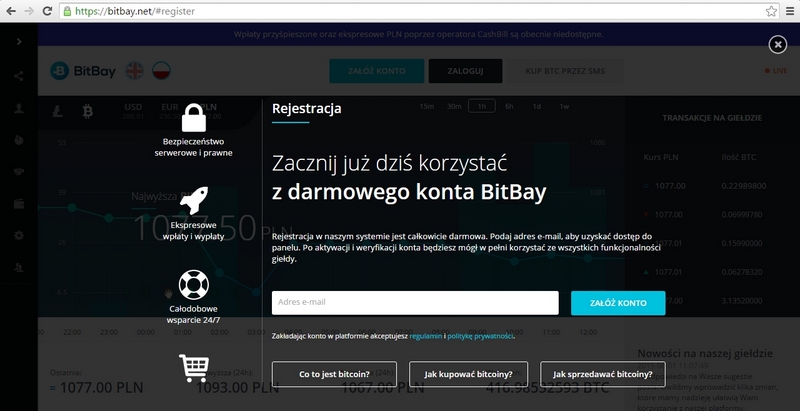
Zobaczymy komunikat informujący nas, że aktywacja utworzonego przez nas konta wymaga kliknięcia w wysłany na podany przez nas adres mailowy link:
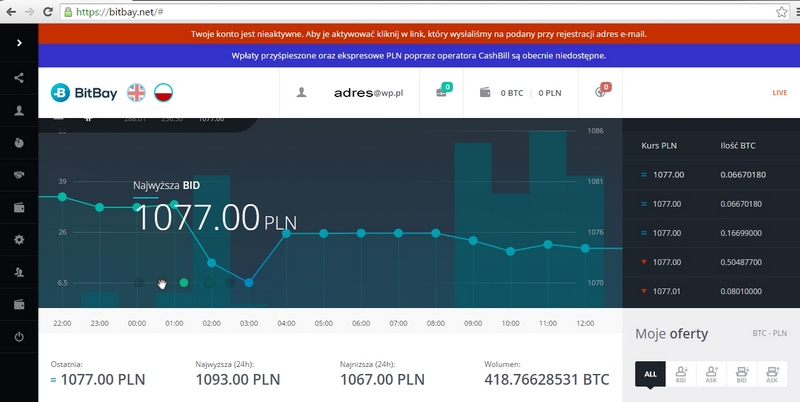
W poczcie odnajdujemy mail od BitBay, otwieramy, klikamy przycisk Aktywuj konto...
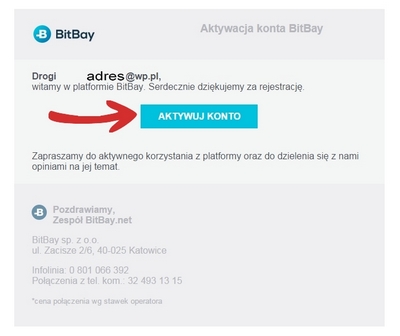
...po czym zostajemy przeniesieni do formularza, w którym dokończymy rejestrację. Wpisujemy nazwę użytkownika, którą będziemy się posługiwać przy logowaniu, wybieramy hasło oraz czterocyfrowy PIN. Następnie, po zaakceptowaniu regulaminu i polityki prywatności klikamy przycisk Dokończ rejestrację:
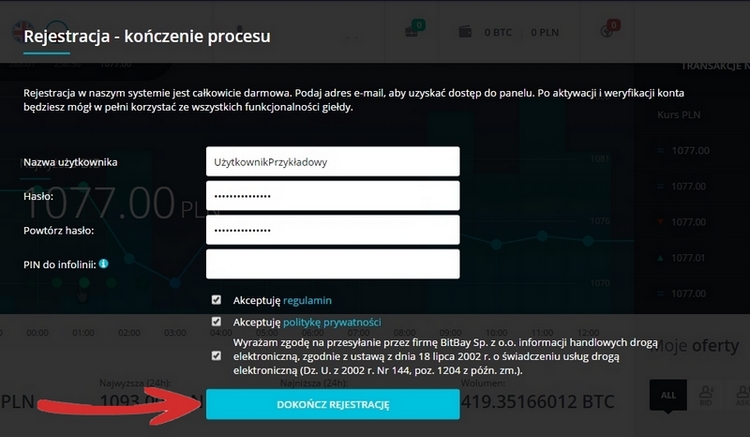
Nasze konto jest gotowe. Komunikat o tym, że nie jest zweryfikowane, możemy na razie zignorować – weryfikacja wymagana jest dla bardziej zaawansowanych operacji niż te, których dotyczy niniejszy przewodnik, lub obracania większymi sumami.
Jak zasilić konto?[edytuj]
Chcąc zakupić walutę BTC, musimy najpierw zasilić nasze konto złotówkami. BitBay umożliwia dokonanie wpłaty PLN z dowolnego konta, co jest rozwiązaniem dość nietypowym, ponieważ większość giełd wymaga powiązania konta na giełdzie z określonym kontem bankowym.
Aby zasilić konto, klikamy zakładkę Wpłaty:
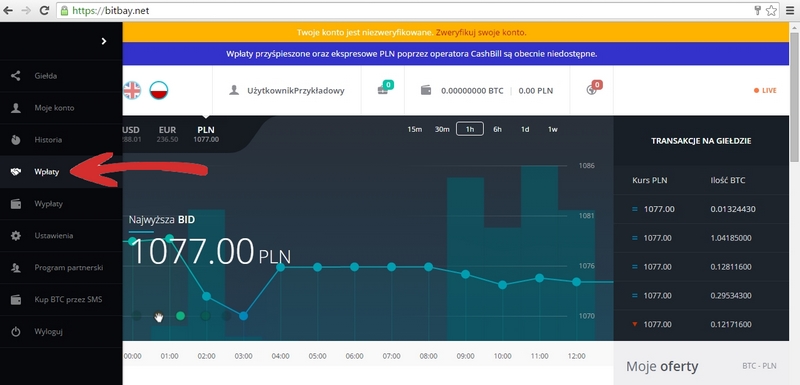
Następnie wybieramy opcję Przelew bankowy, gdzie zostaną nam wyświetlone dane do przelewu. Drugą dostępną opcją jest Poczta Polska, gdzie możemy pobrać druczek potrzebny do nadania pieniędzy na poczcie, jednak taka operacja z oczywistych względów trwa dłużej i wymaga uwzględnienia zmian kursu BTC. Przelew bankowy możemy wykonać z dowolnego konta poza należącymi do Pekao24 (problem/wina leży po stronie banku), pamiętając o bardzo dokładnym przepisaniu tytułu przelewu bez żadnych skrótów i dodatków. Jak widać na ilustracji poniżej, tytułem przelewu będzie ciąg Deposit-bitbay-(nasza nazwa użytkownika):
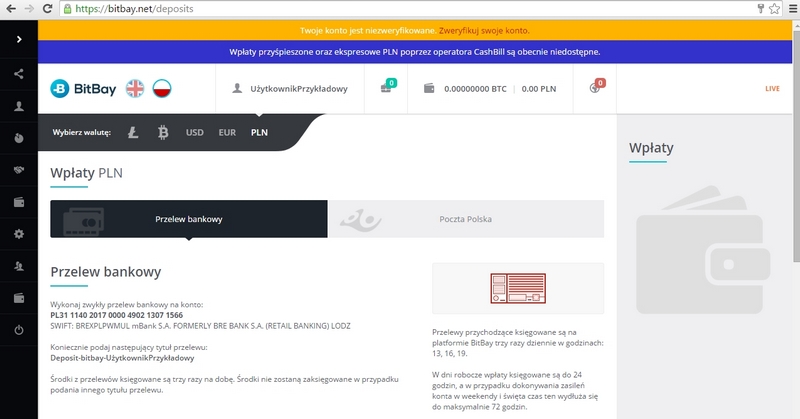
Przelewy księgowane są trzy razy dziennie w podanych wyżej godzinach. Stan konta możemy sprawdzić w zakładce Moje Konto:
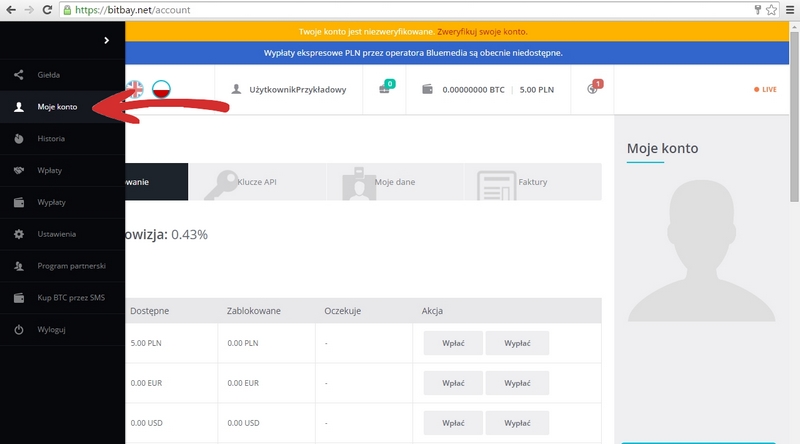
Na obrazku poniżej widzimy konto zasilone minimalną kwotą 5 pln, w tym momencie możemy już dokonywać na giełdzie zakupów:
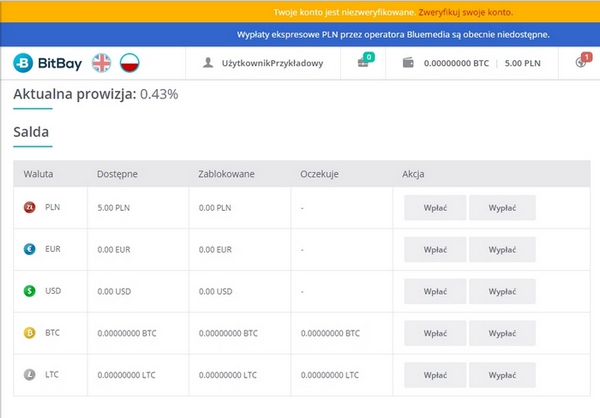
Zakup waluty bitcoin[edytuj]
Aby zakupić potrzebną nam ilość BTC, udajemy się do sekcji Giełda:
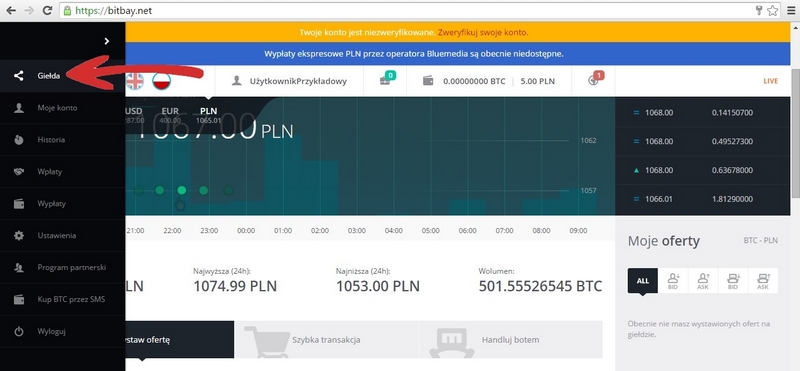
Jak widać poniżej, mamy do wyboru trzy opcje. Ponieważ kierujmy nasz tutorial do osób początkujących, doradzimy wybór najprostszej opcji Szybka transakcja i tylko ją opiszemy. Zainteresowanym innymi, bardziej zaawansowanymi wariantami sprzedaży polecamy poradnik http://bitcoin.pl/poradniki/gieldy/325-bitbay. W wariancie Szybkiej transakcji po wpisaniu w okienko Chcę szybko kupić ceny PLN w okienku poniżej zobaczymy jaką ilość BTC zakupimy. Jeśli potrzebujemy więcej – musimy w PLN wpisać większą liczbę:
Kliknięcie Kup teraz będzie zleceniem wykonania transakcji. Gdy zostanie zrealizowana, otrzymamy potwierdzenie:

W tym momencie na naszym koncie znajdują się już bitcoiny, którymi możemy rozporządzać.
Płatność bitcoinami[edytuj]
Wykonanie płatności BTC jest prostsze niż realizacja zwykłego przelewu w banku. Potrzebna jest nam jedynie znajomość adresu portfela odbiorcy płatności, wyrażonego ciągiem cyfr i liter.
Aby wykonać płatność, klikamy zakładkę Wypłaty:
...po czym podajemy kwotę BTC, którą chcemy wysłać, wpisujemy/wklejamy adres portfela odbiorcy i klikamy Wypłać:
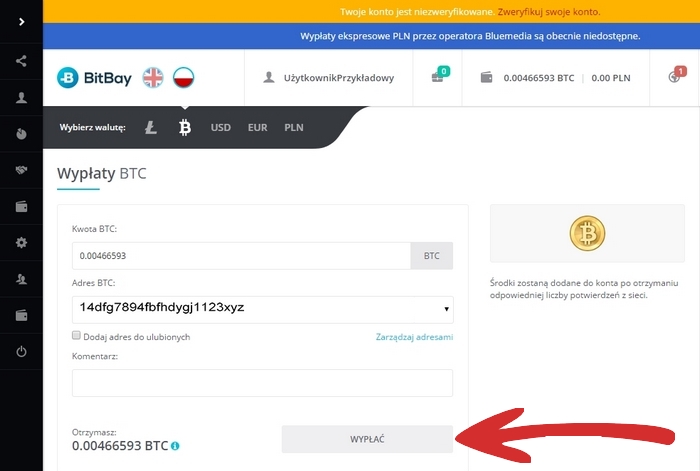
Zgodnie z informacją widoczną po prawej stronie do sfinalizowania transakcji będą potrzebne jeszcze potwierdzenia ze strony sieci, ale to już odbywa się automatycznie i nie wymaga z naszej strony żadnych działań.
Jeżeli z jakiegoś powodu zachodzi konieczność zwrotu środków, chcemy przyjąć płatność BTC lub zasilić swoje konto na giełdzie od razu bitcoinami, potrzebujemy swojego adresu BTC, który znajdziemy w zakładce Wpłaty
[[8]] po kliknięciu w symbol bitcoina: 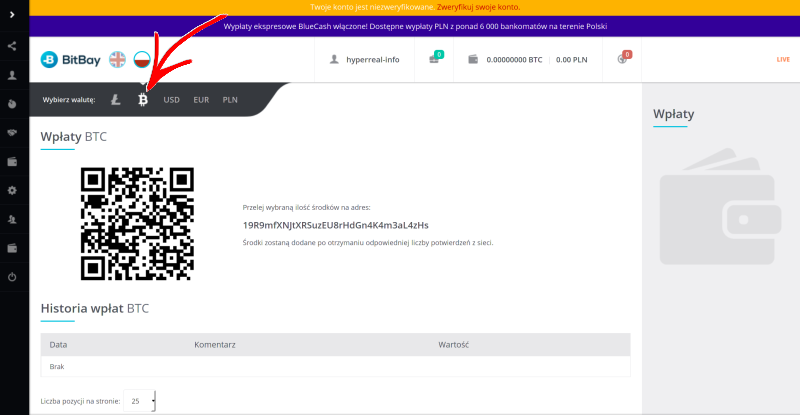
ciąg znaków po prawej stronie kodu obrazkowego to właśnie adres BTC, którym musimy się posłużyć.